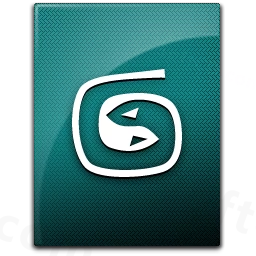
软件介绍:
3ds Max 全称为 Autodesk 3ds Max ,原名 3D Studio Max ,简称 3ds Max 或 3D Max ,是由美国 Autodesk 公司开发的一款三维建模、动画、渲染和视觉特效软件。主要用于游戏开发、电影电视特效、建筑可视化、工业设计等领域。其优点包括强大的建模工具、灵活的材质编辑器、高效的渲染引擎和丰富的插件支持,广泛应用于影视、游戏和设计行业。
当前版本主要功能&新增功能:(以下信息来源于网络,仅供参考)
首次发布日期: 2009 年 3 月
- 改进的建模工具: 提供更高效的多边形建模功能,支持复杂的几何体创建。
- 材质编辑器(Material Editor): 增强的材质编辑功能,支持实时预览和复杂着色器。
- 高级渲染引擎: 集成 mental ray 渲染器,提供高质量的光影效果。
- 动画系统: 优化了角色动画工具,支持更自然的运动轨迹和绑定系统。
- 插件支持: 扩展了第三方插件兼容性,便于用户自定义工作流程。
- 文件格式兼容性: 支持多种行业标准格式,如 FBX、OBJ 等,方便与其他软件协作。
安装教程:
温馨提示:
- 因为注册机是补丁,会被杀毒软件和防火墙拦截,所以安装前请关闭电脑里的杀毒软件和防火墙(Win10 系统还需要关闭 Defender),具体关闭方法请自行搜索。
- 安装前请卸载之前电脑上安装过的 3ds Max,并清理系统中所有的 3ds Max 残留文件,否则可能导致无法安装或安装失败。
注意事项:
- 请确保电脑有足够的磁盘空间,建议预留至少 10 GB 空间。
- 安装过程中不要随意中断,以免导致文件损坏。
开始安装:
1、打开下载好的 3ds Max 2010 软件安装包,鼠标右击压缩包,选择【解压到 3dsmax2010】:
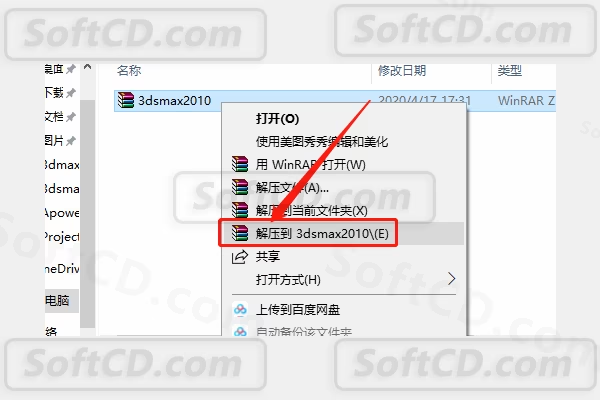
2、解压中请耐心等待:
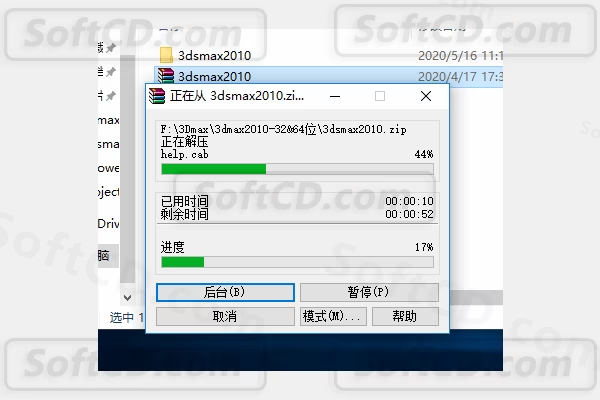
3、找到并双击打开【setup】安装程序:
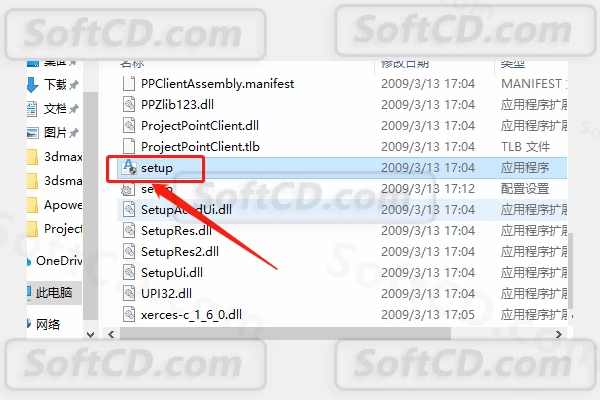
4、点击【Install Products(产品安装)】:
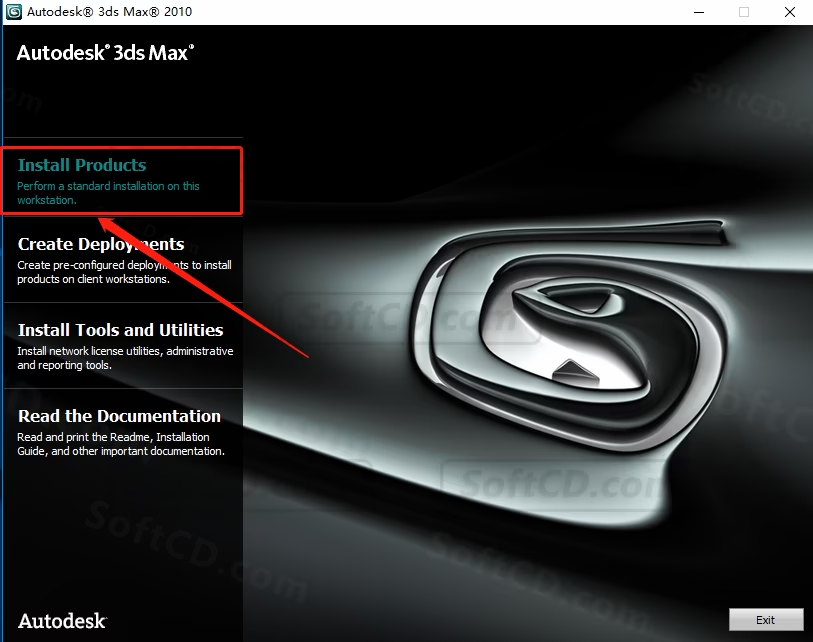
5、根据自己电脑的系统位数选择,教程为 64 位操作系统,勾选第二个选项后点击【Next】:
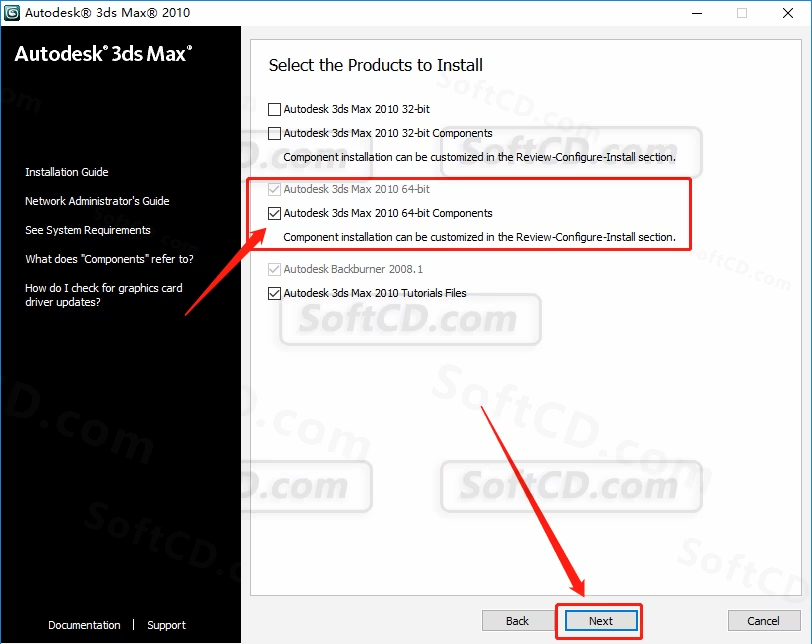
6、选择【I Accept(接受)】,国家或地区选择【China(中国)】,然后点击【Next】:
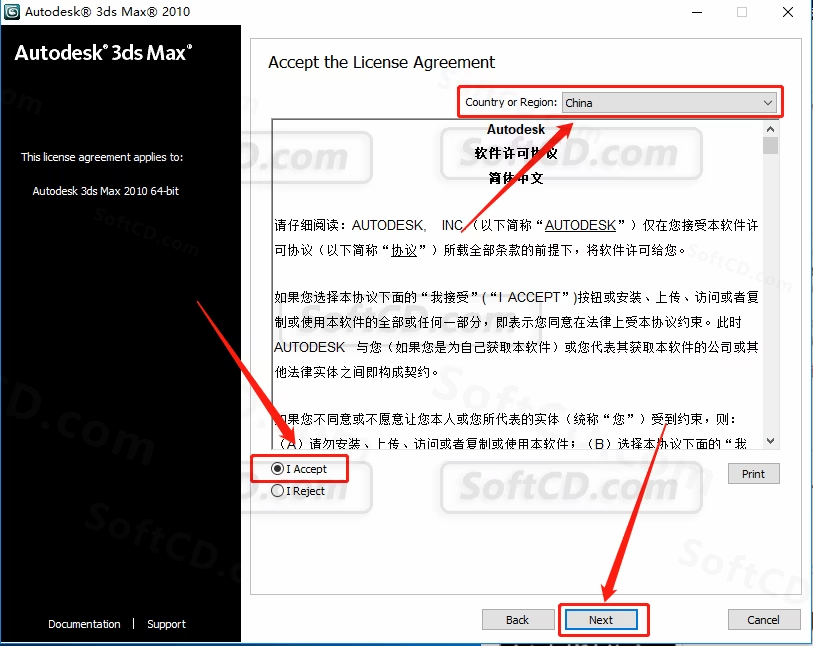
7、输入序列号(Serial Number):666-69696969、667-98989898、400-45454545,产品密钥(Product Key):128B1,用户信息可随意填写后点击【Next】:
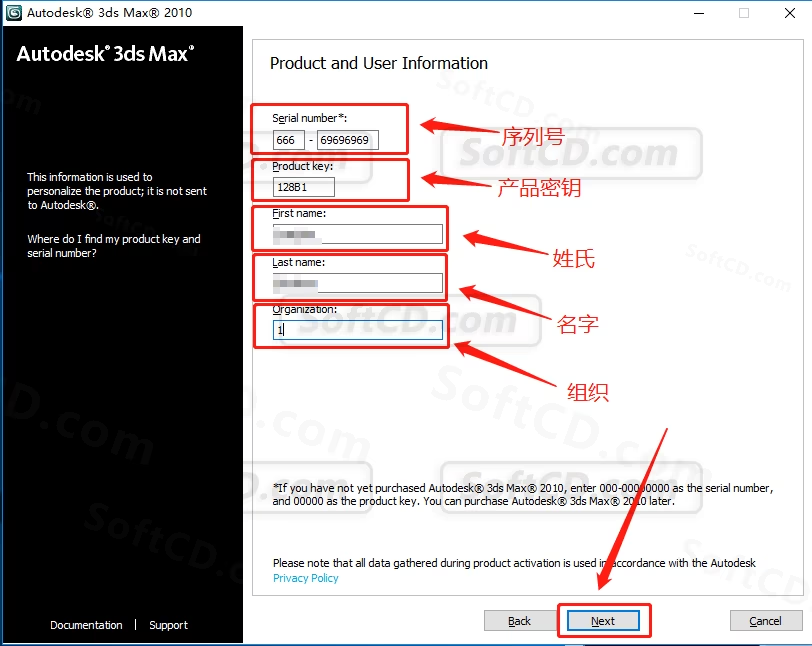
8、点击【Configure(配置)】:
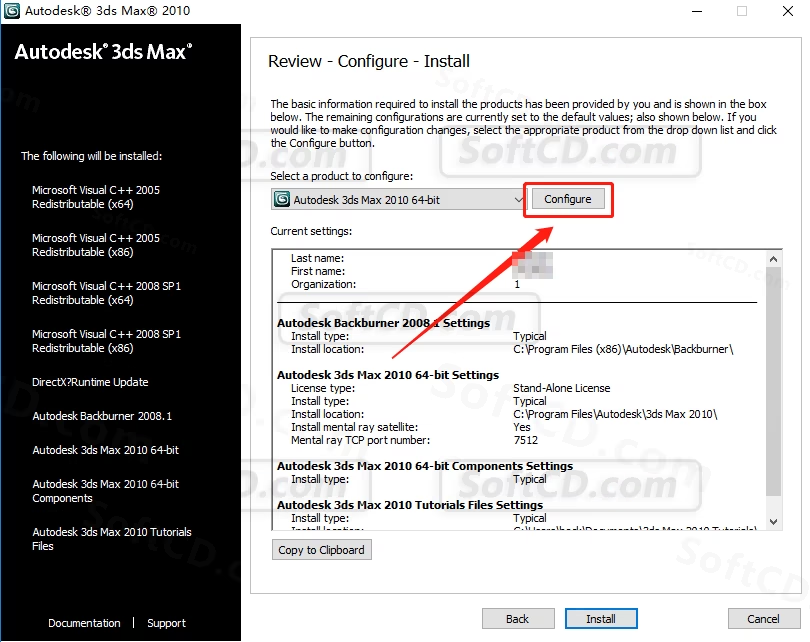
9、选择【Stand Alone(单机模式)】,然后点击【Next】:
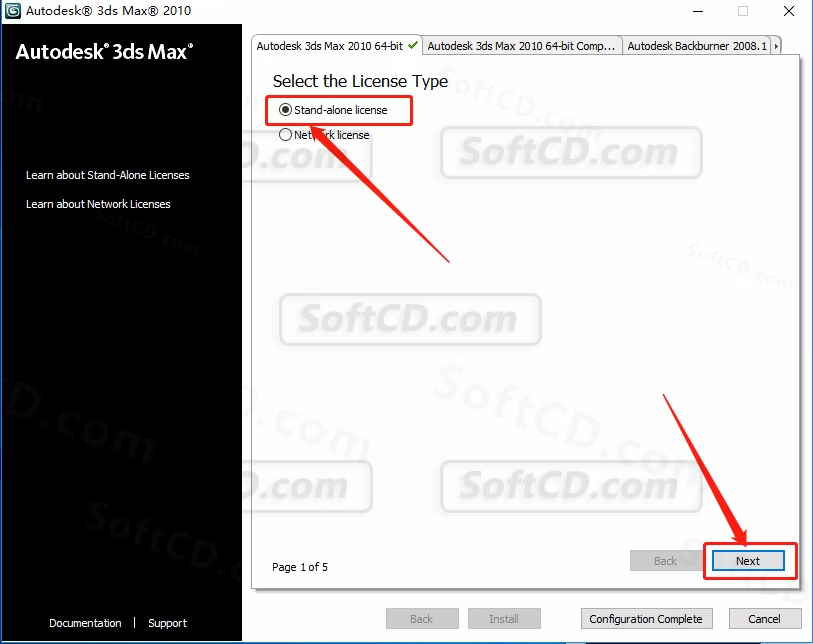
10、点击【Browse(浏览)】设置软件安装路径,建议安装到除 C 盘以外的磁盘,教程选择 D 盘并新建 3dmax2010 文件夹后点击【Next】:
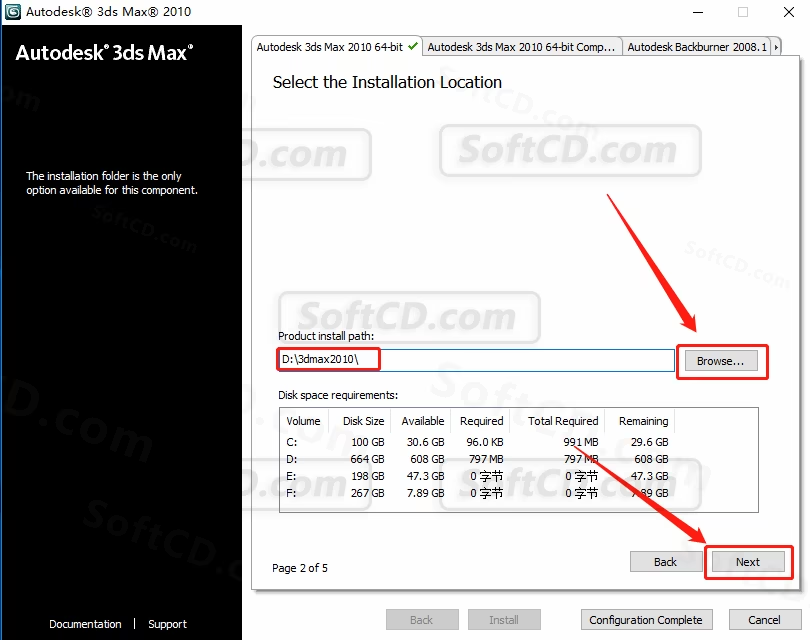
11、网络渲染端口保持默认,直接点击【Next】:
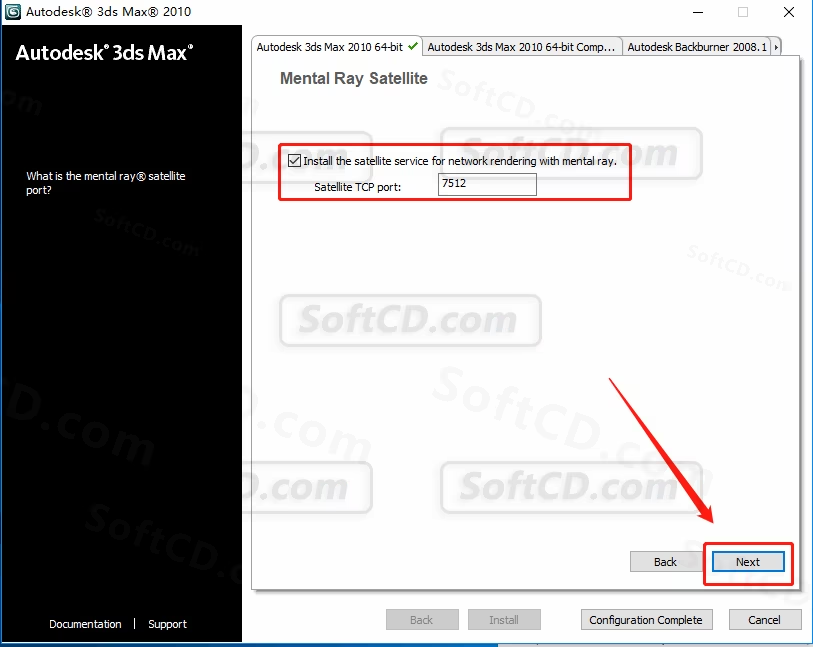
12、配置中:
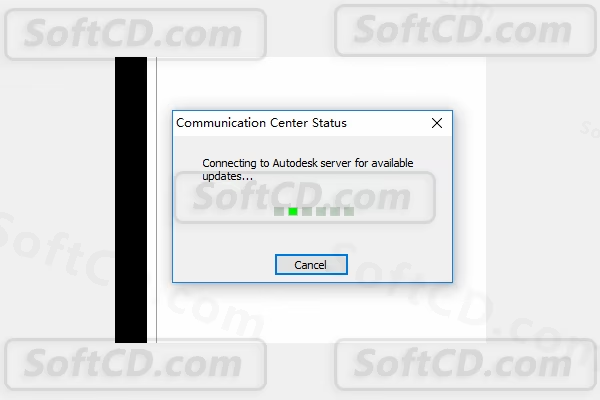
13、点击【Next】:
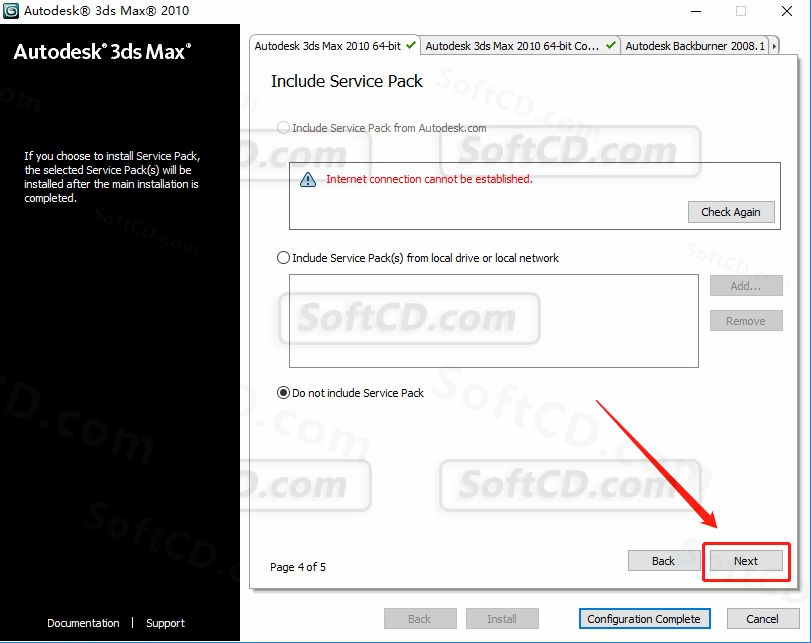
14、点击【Configuration Complete(配置完成)】:
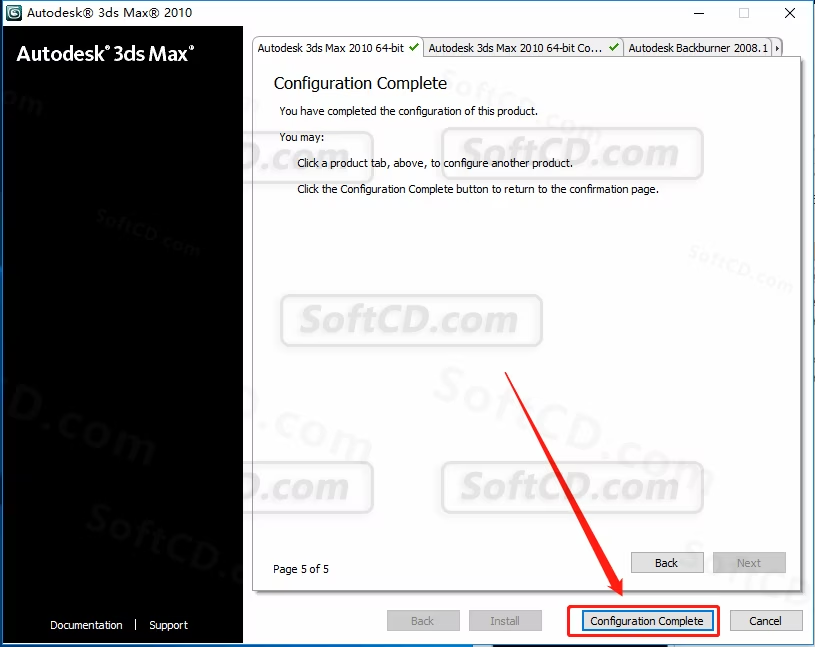
15、点击【Install(安装)】:
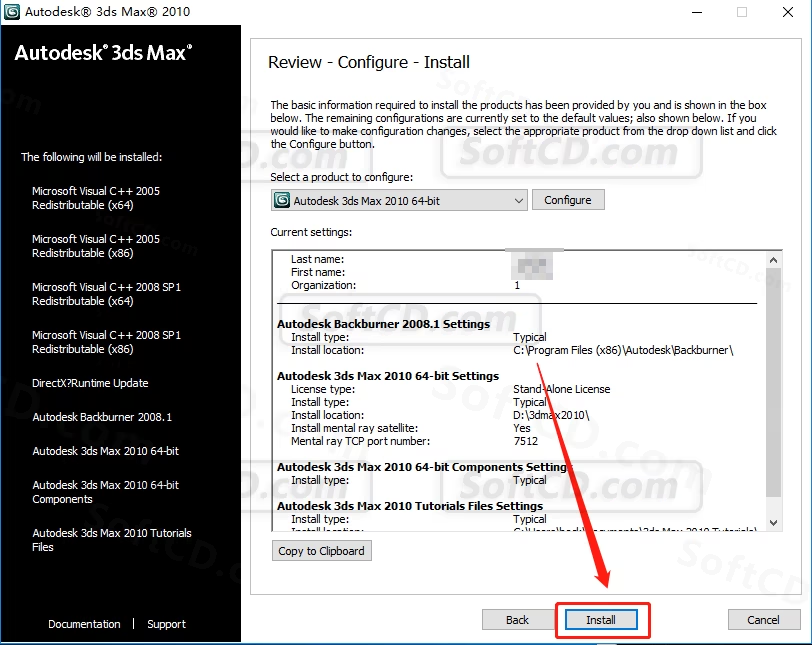
16、软件安装需约 20 分钟,请耐心等待:
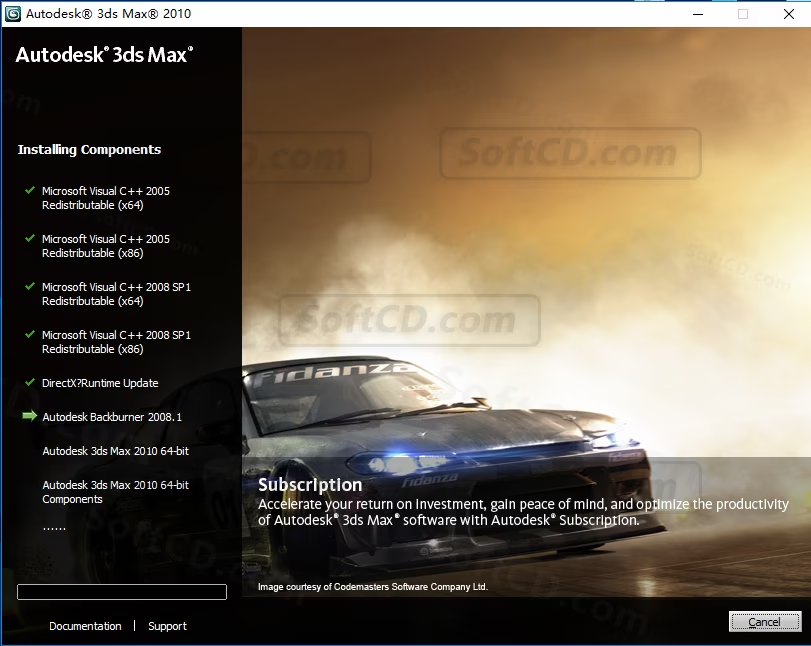
17、取消勾选提示选项,然后点击【Finish】:
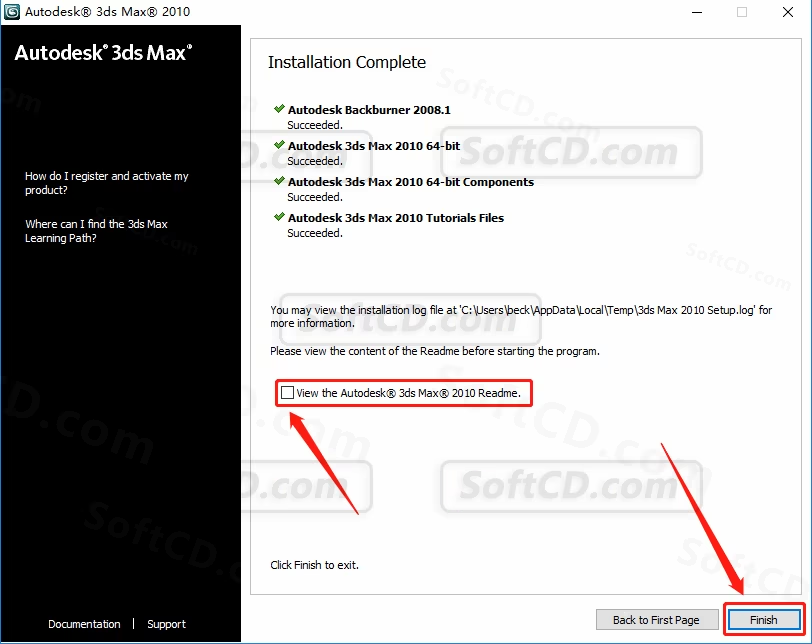
18、在桌面上打开安装好的软件:
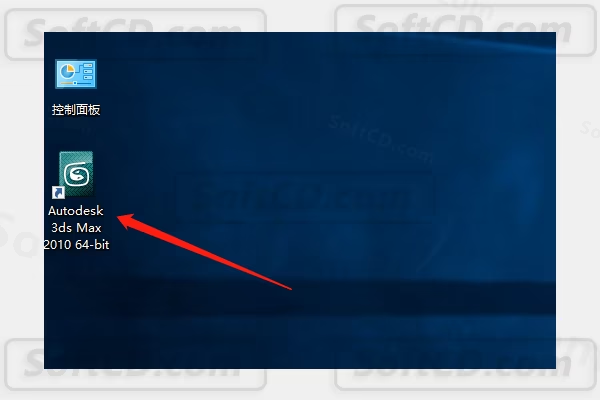
19、点击【Close(关闭)】:
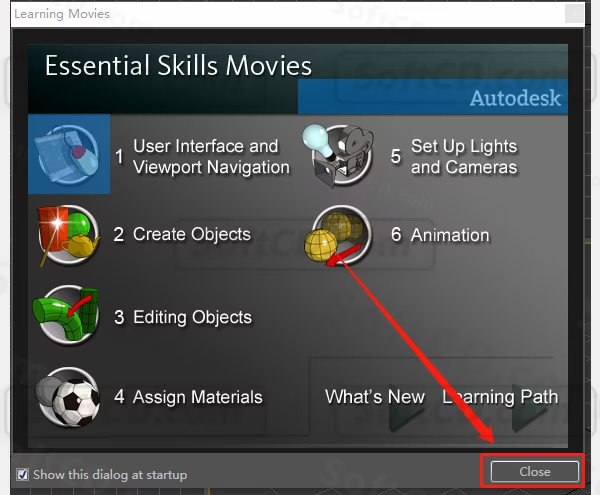
20、软件打开后,点击顶部菜单栏【Help】,然后点击【About 3ds Max】:
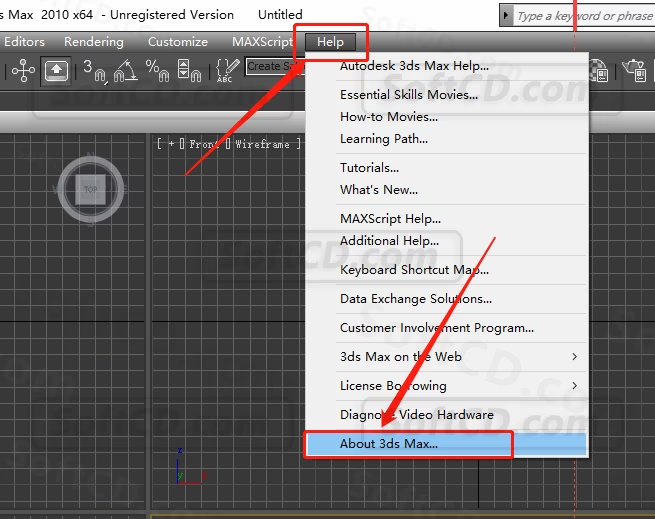
21、点击【Product License Information】:
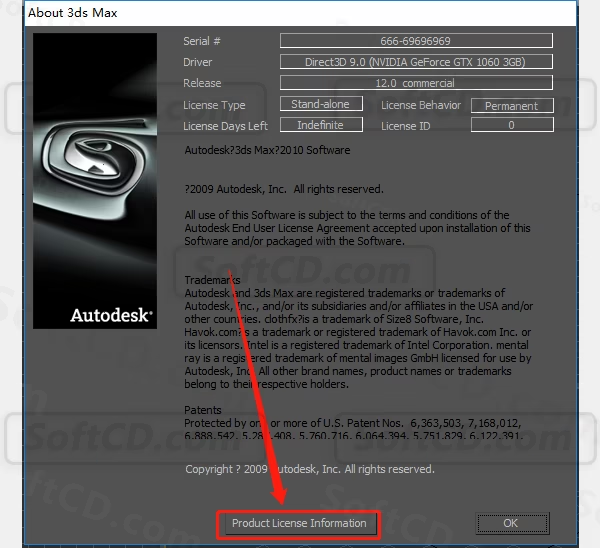
22、点击【Activate】:
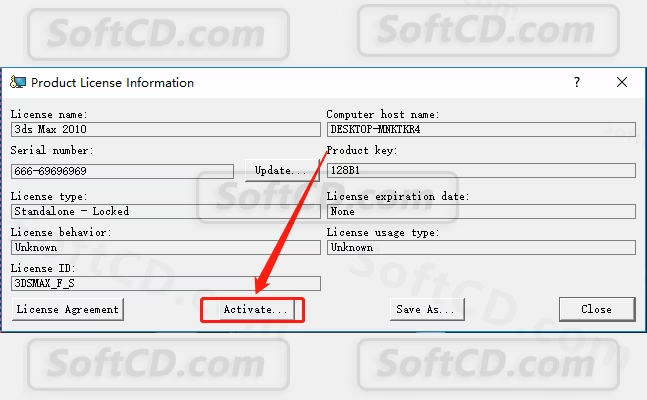
23、继续点击【Activate】:
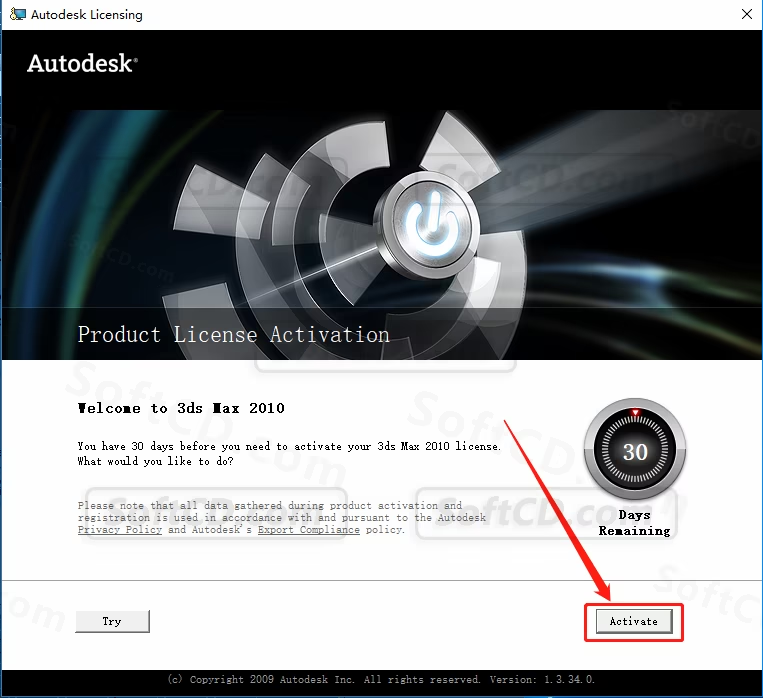
24、若出现激活失败提示,直接点击【Close】关闭:
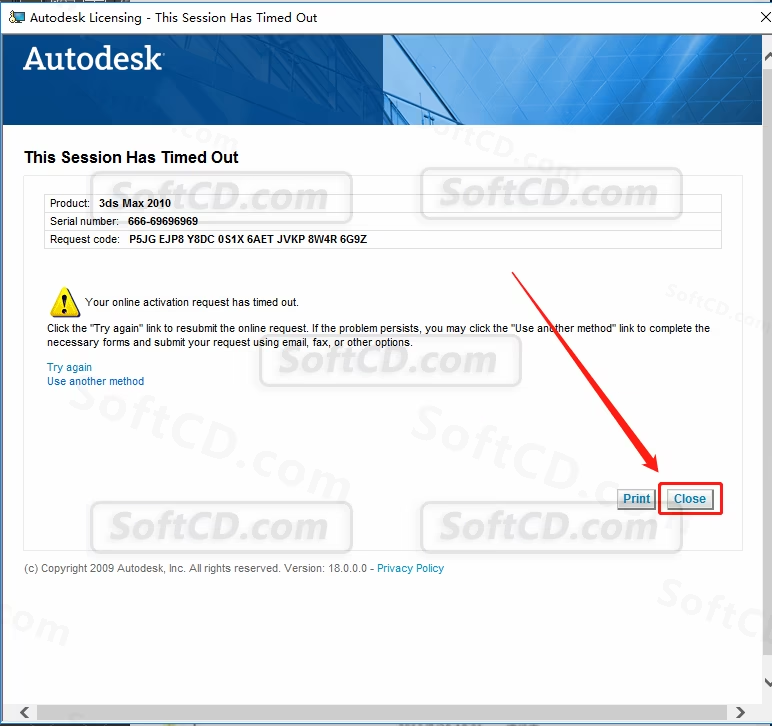
25、再次点击【Product License Information】:
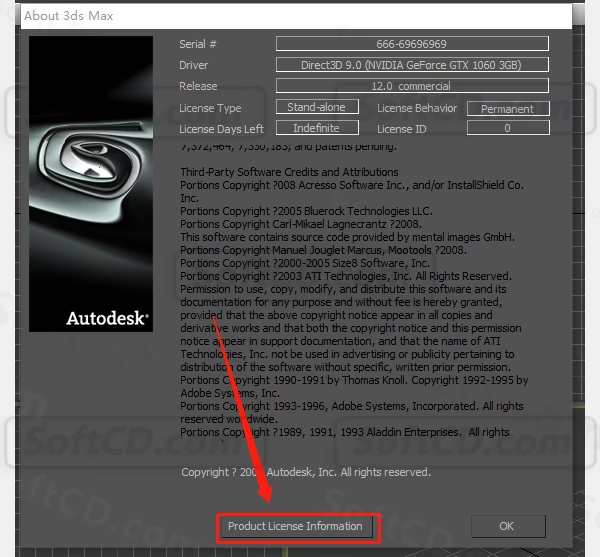
26、点击【Activate】:
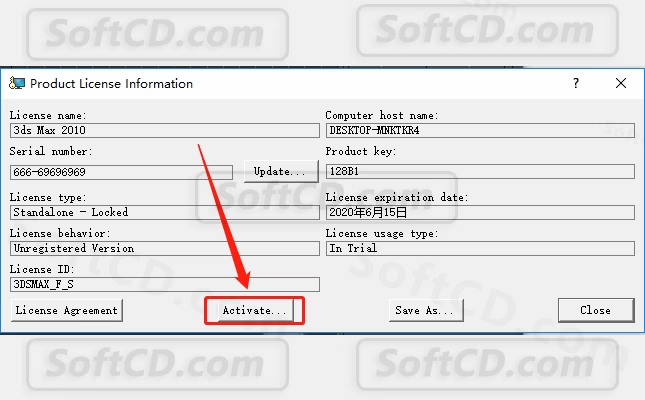
27、继续点击【Activate】:
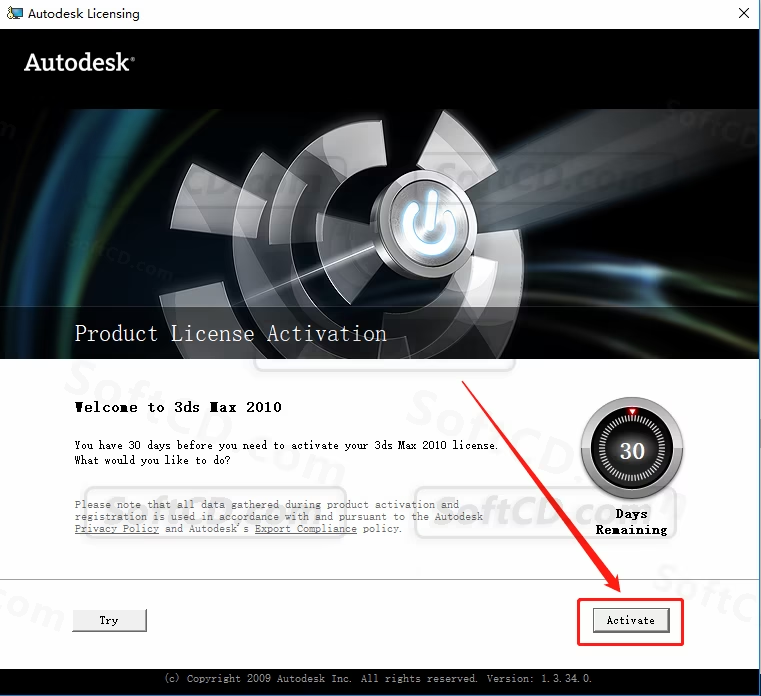
28、选择【Enter an Activation Code(输入激活码方式)】:
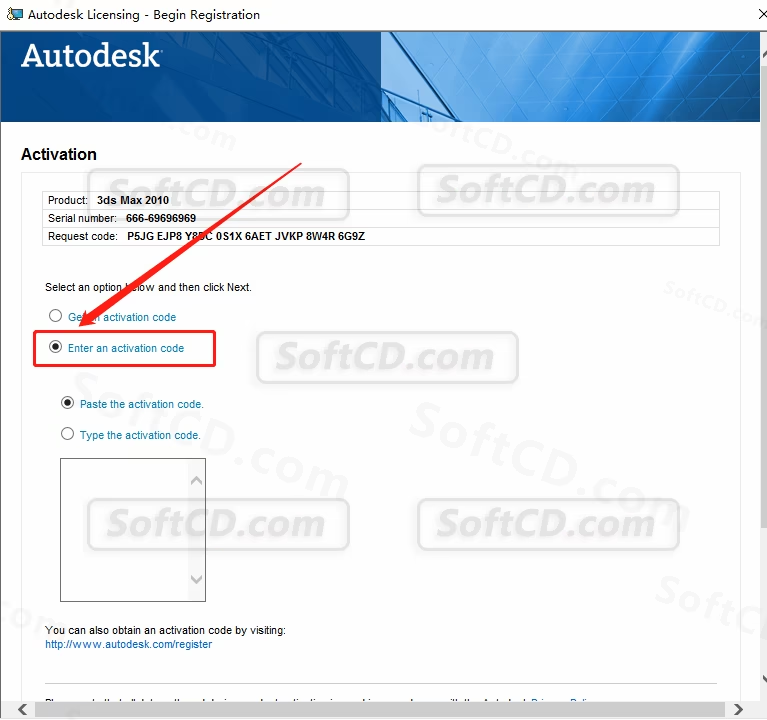
29、返回到之前解压的文件夹,打开【注册机】文件夹:
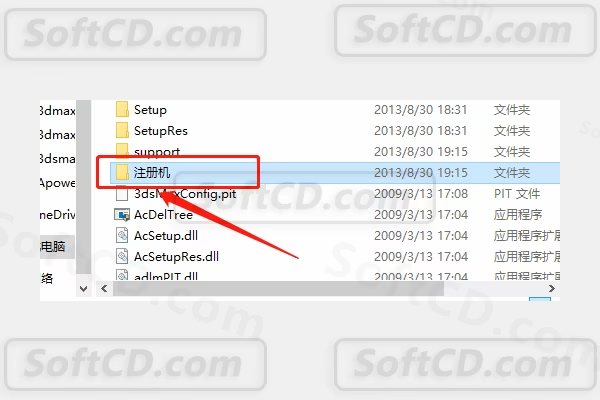
30、根据操作系统位数选择注册机,教程为 64 位,选择 64 位注册机,右击注册机压缩包选择【解压到当前文件夹】:
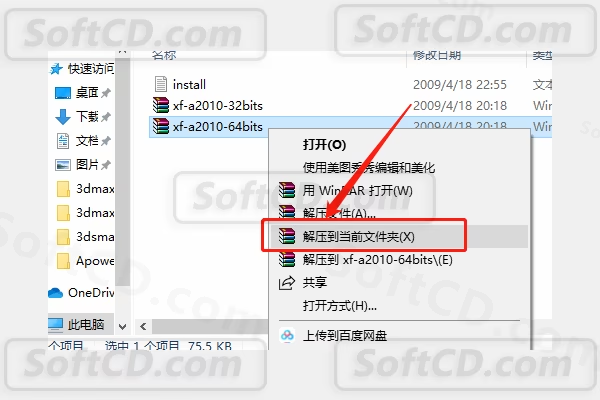
31、右击【xf-a2010】注册机,选择【以管理员身份运行】:
注意:若没有注册机文件,可能是被杀毒软件拦截,请彻底关闭杀毒软件和防火墙(Win10 系统需关闭 Defender),重新解压安装包后继续操作,具体关闭方法请自行搜索。注册机操作需严格按照教程,否则可能导致激活失败。
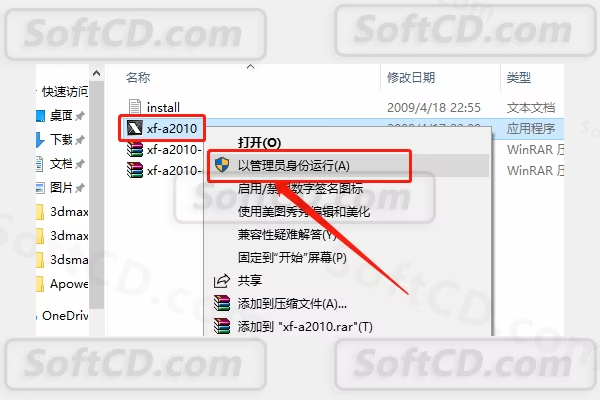
32、注册机打开界面如下:
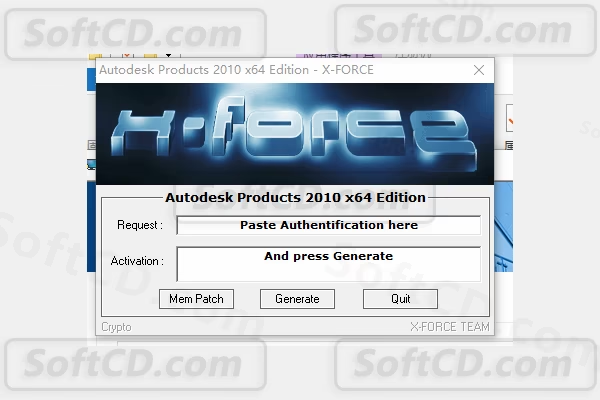
33、使用 Ctrl+C 复制申请号(Request Code),粘贴至注册机 Request 方框,点击左下角【Mem Patch】:
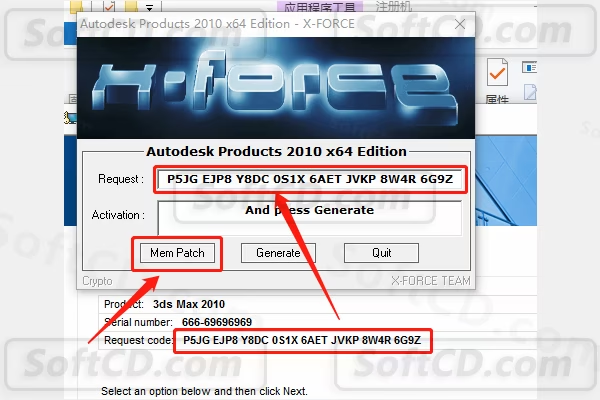
34、弹出的小窗口点击【确定】:
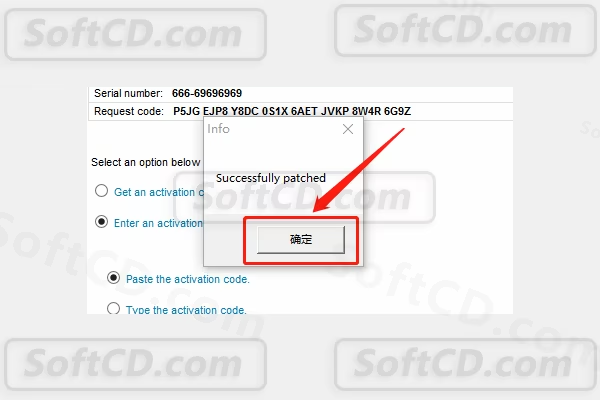
35、点击注册机中的【Generate】:
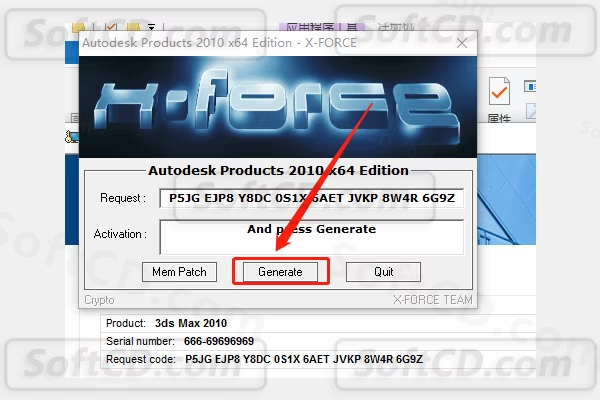
36、选中注册机 Activation 方框中的激活码,使用 Ctrl+C 复制,粘贴至软件的激活码方框:
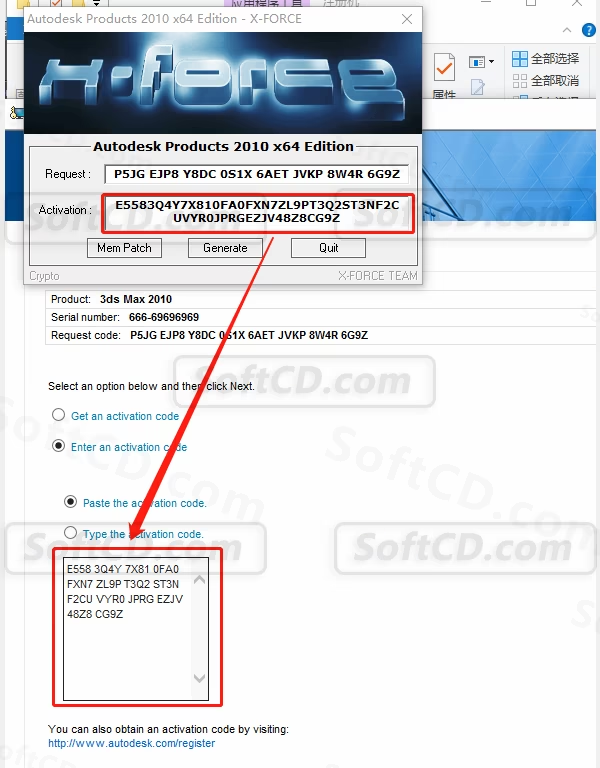
37、粘贴好激活码后点击【Next】:
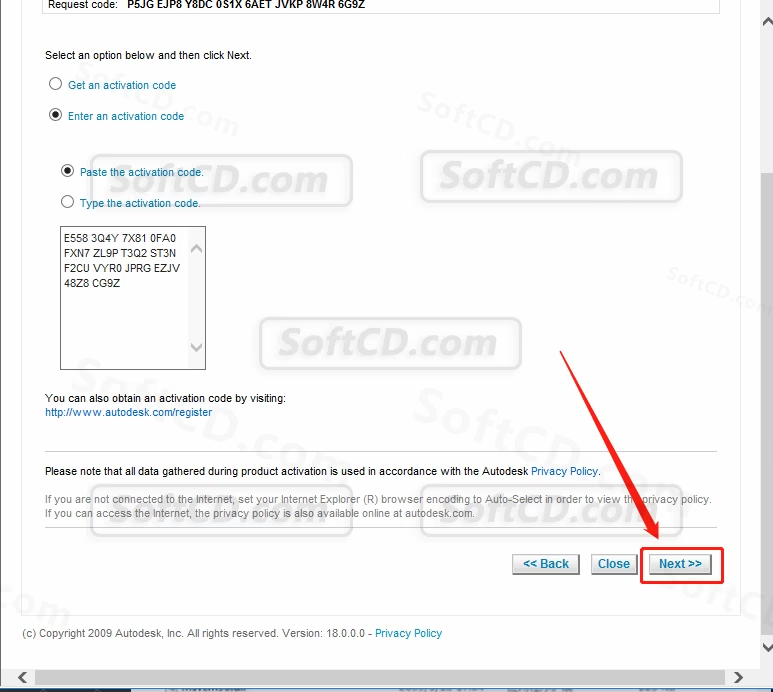
38、激活成功,点击【Finish】:
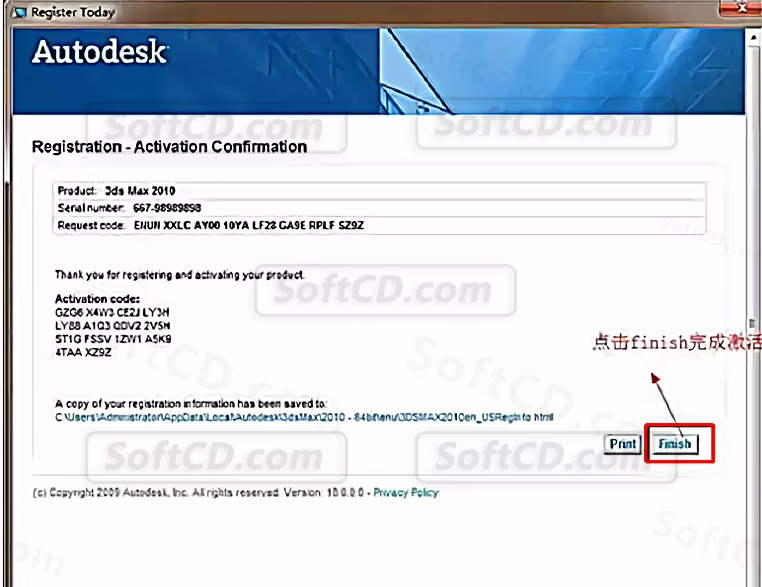
39、3ds Max 2010 安装完成,软件界面如下:
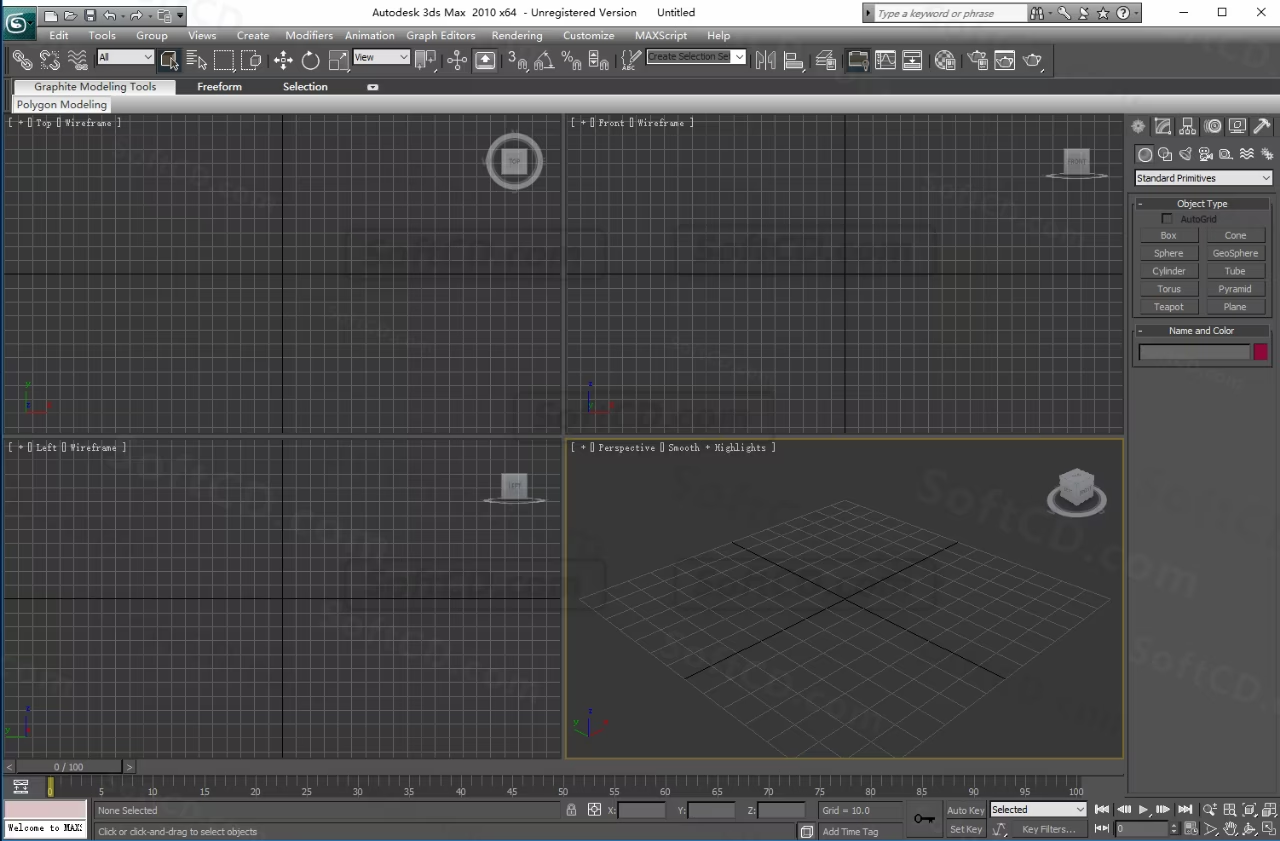
常见问题:
1、安装过程中提示缺少文件怎么办?
- 请检查下载的安装包是否完整,建议重新下载并确保网络稳定。
2、激活失败或提示无效激活码怎么办?
- 确认杀毒软件和防火墙已关闭,并严格按照教程操作,重新运行注册机生成激活码。
3、软件启动后闪退怎么办?
- 可能是系统残留文件未清理干净,建议卸载后清理注册表并重新安装。
由于时效性,部分软件安装失败/无法使用等请在评论区留言或点此求助以便我们及时更新版本。
软件整理/服务器维护不易,若您成功安装,可将本站分享给更多小伙伴支持本站哦~
 Windows
Windows![[Win]Autodesk 3D Studio Max 2024 for Win64bit位软件免费下载附激活工具注册机激活码破解版crack下载3Ds Max 2024下载地址附详细安装教程](https://assets.softcd.com/wp-content/cache/2023/11/21656_001.avif)

![[Win]Autodesk 3D Studio Max 2023 for Win64bit位软件免费下载附激活工具注册机激活码破解版crack下载3Ds Max 2023下载地址附详细安装教程](https://assets.softcd.com/wp-content/cache/2023/11/21632_001.avif)
![[Win]Autodesk 3D Studio Max 2022 for Win64bit位软件免费下载附激活工具注册机激活码破解版crack下载3Ds Max 2022下载地址附详细安装教程](https://assets.softcd.com/wp-content/cache/2023/11/21610_001.avif)
![[Win]Autodesk 3D Studio Max 2021 for Win64bit位软件免费下载附激活工具注册机激活码破解版crack下载3Ds Max 2021下载地址附详细安装教程](https://assets.softcd.com/wp-content/cache/2023/11/21588_001.avif)
![[Win]Autodesk 3D Studio Max 2020 for Win64bit位软件免费下载附激活工具注册机激活码破解版crack下载3Ds Max 2020下载地址附详细安装教程](https://assets.softcd.com/wp-content/cache/2023/11/21556_001.avif)
![[Win]Autodesk 3D Studio Max 2019 for Win64bit位软件免费下载附激活工具注册机激活码破解版crack下载3Ds Max 2019下载地址附详细安装教程](https://assets.softcd.com/wp-content/cache/2023/11/21525_001.avif)

评论0